勉強会に参加した時のメモや、会議のメモ、仕事のメモなど、何か文章を残す時はEvernoteを使ってます。Evernoteは関連したメモを一覧で提示してくれたり、iPhoneから投稿・閲覧出来たり、書いた文章の検索が便利なので、すごく気にいっています。
しかし・・・Evernoteは見出しを付けるなどして文章の構造化をすることが出来ないので、困っていました。
 見出しをつけるボタンがない・・・
見出しをつけるボタンがない・・・
あとでメモを見直す時に見出しがないと、どこが文章の区切りなのかとても分かりづらくなります。
 ぱっと見てインデックスが分からないので読みづらい・・・
ぱっと見てインデックスが分からないので読みづらい・・・
見出しとなる文書のフォントサイズを大きくすれば分かりやすくなるのですが、フォントサイズを変更するにも⌘+shift+プラスをしてフォトサイズを変更する必要があり、見出し1のフォントサイズ、見出し2のフォントサイズと頭の中でフォントサイズを確認しながらフォントサイズを変更しないといけなくて、非常に面倒でした。
Marxicoが便利やんか!
そこでふと、Markdownで書いたものをEvernoteで同期できたらいいんじゃないか?と思いつきました!
で、Googleさんに聞いてみたところ、「Marxico」を教えてくれました。
MarxicoはブラウザーとChromeの拡張機能(エクステンション)とで利用することが出来ます。
 画面が大きく2つに別れており、左側でMarkdownで文章を書いていきます。そうすると右側で構造化された文章がリアルタイムに表示します。リアルタイムプレビュー!かっこいいですね!
画面が大きく2つに別れており、左側でMarkdownで文章を書いていきます。そうすると右側で構造化された文章がリアルタイムに表示します。リアルタイムプレビュー!かっこいいですね!
ドキュメントの新規作成
Marxicoにアクセスすると既にサンプル文章が入っています。とてもシンプルなデザインなので、どこで新規ドキュメントを作成するか少し悩みました(笑)

右上のボタンで新規ドキュメントを作成できます。
Evernoteと連携
何かしらドキュメントを作成したら次はEvernoteと連携しましょう。
 右上の象さんのアイコンをクリックします。
右上の象さんのアイコンをクリックします。
 そうすると右側からサイドバーが現れます。「Link with Evernote」をクリックします。
そうすると右側からサイドバーが現れます。「Link with Evernote」をクリックします。
 Evernoteのサインイン画面が現れるのでサインインします。
Evernoteのサインイン画面が現れるのでサインインします。
 アカウントアクセスを許可します。
アカウントアクセスを許可します。
 連携ができたら、次は右上の雷のアイコンをクリックし、MarxicoとEvernoteを同期します。そうすると
連携ができたら、次は右上の雷のアイコンをクリックし、MarxicoとEvernoteを同期します。そうすると

このように見出しなどがついて構造化された文章がEvernote同期されました。

右上の赤いボタンを押すと、Marxicoの画面に遷移し、Markdownで文章を編集することが可能です!
Chromeエクステンションはこちらです。
※Chromeエクステンションよりブラウザー版の方が日本語入力が安定してます。
VimやEmacsのキーバインドの設定も可能
VimやEmascのキーバインドの設定も可能みたいです!かっちょいいですね!


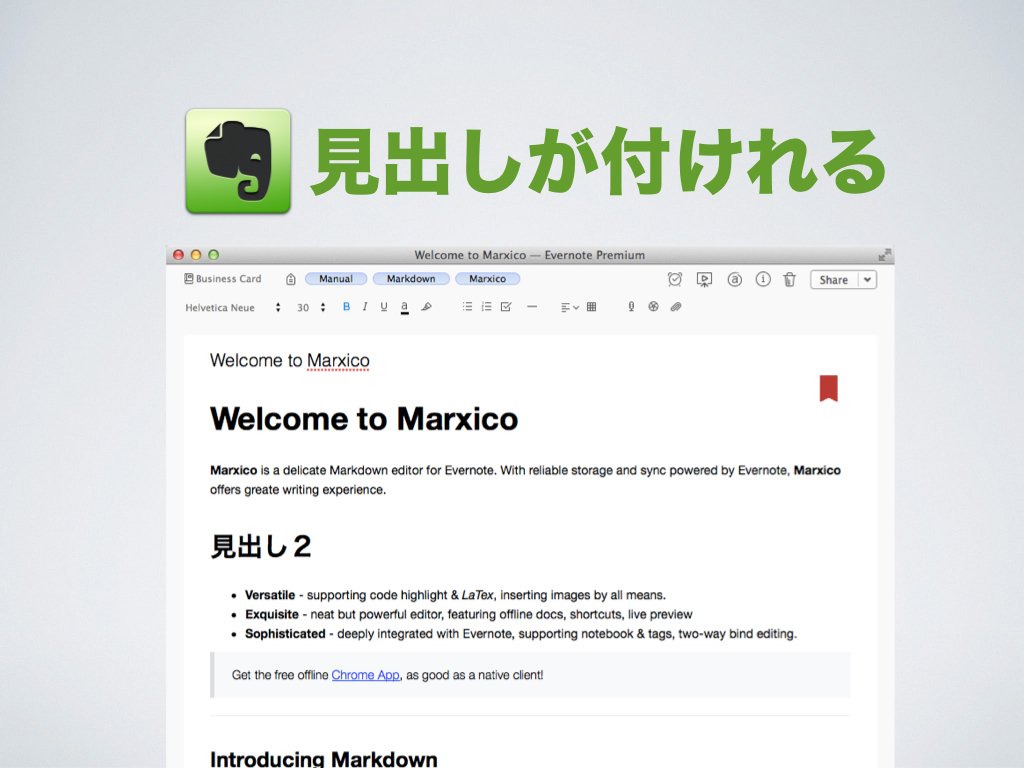








コメント
コメント一覧 (3件)
[…] 、そういえばEvernoteってMarkdownでかけるようになったのかしらと思って探したら、Marxicoというのを見つけた。詳しくは、ここ(https://ht79.info/2019/2014/12/23/evernote-heading-structure-app-marxico/)を参照。 […]
[…] たらありました。 こちらのサイトが参考になりました。 ht: […]
[…] を見つけた。詳しくは、ここを参照。 […]